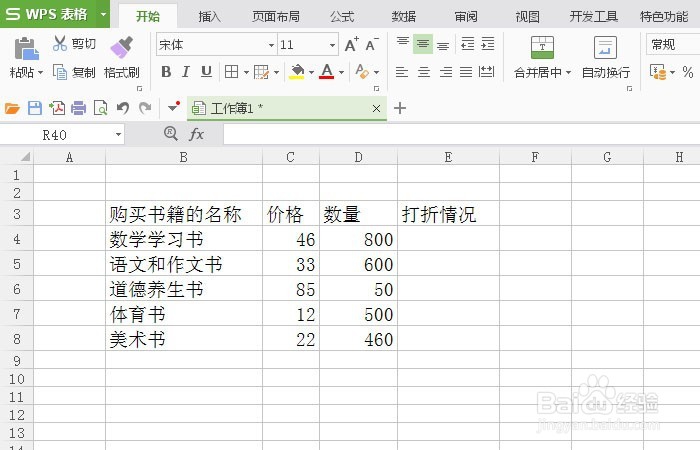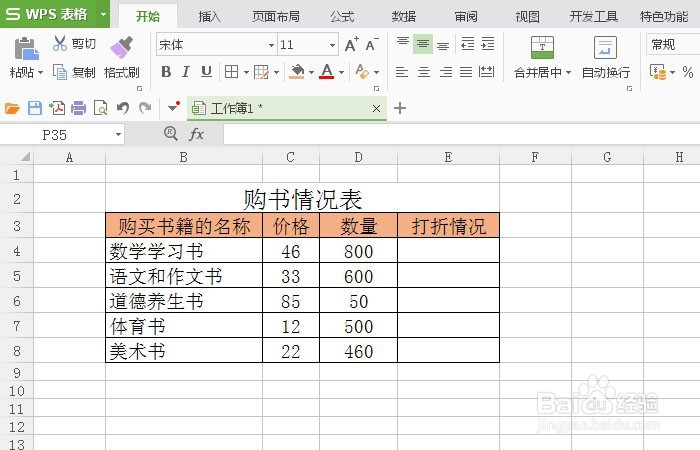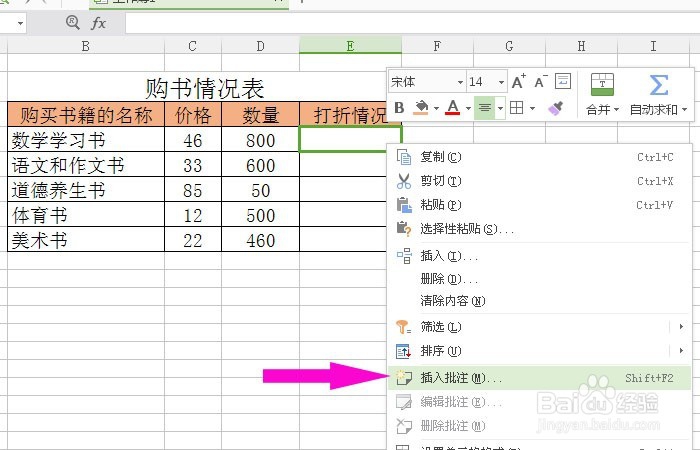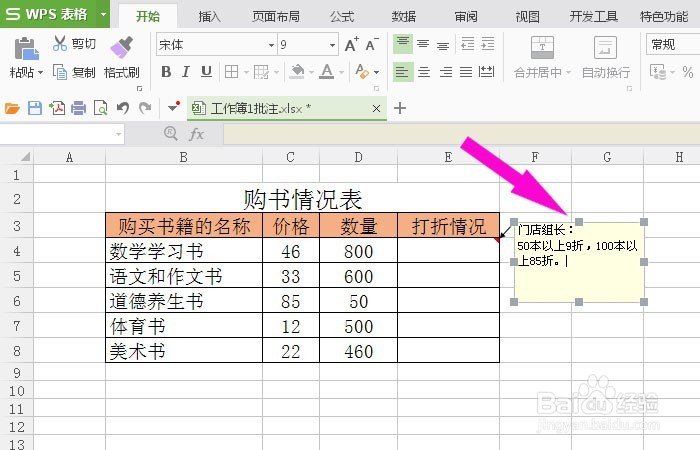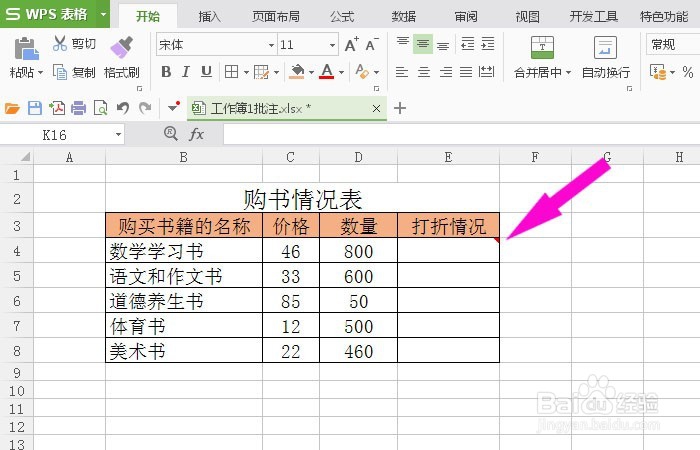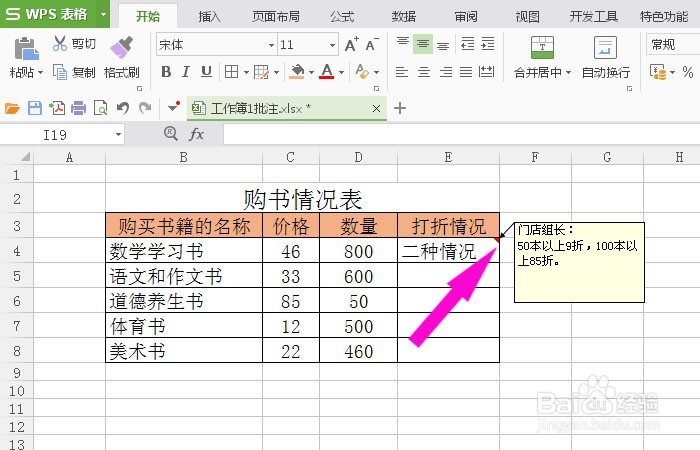WPS表格中如何给数据添加批注
1、 打开WPS软件,制作一个简单表格,并输入数据,比如购物书籍表格,如下图所示。
2、 接着,给表格设置边框线,可以设置不同的线型,并给标题栏添加背景颜色,这样好看些,如下图所示。
3、 然后,鼠标左键选择购书情况的单元格,右键单击菜单【添加批注】按钮,如下图所示。
4、 接着,在弹出的批注框中,通过键盘输入数据,如下图所示。
5、 然后,在批注添加好以后,可以看到单元格右上角出现一个箭头,表示单元格中有批注,如下图所示。
6、 最后,在表格中,当看到单元格中,有批注的箭头,可以通过鼠标移动到箭头标志处,查看批注,如下图所示。这样单元格数据就添加批注好了。
声明:本网站引用、摘录或转载内容仅供网站访问者交流或参考,不代表本站立场,如存在版权或非法内容,请联系站长删除,联系邮箱:site.kefu@qq.com。
阅读量:57
阅读量:35
阅读量:54
阅读量:34
阅读量:84